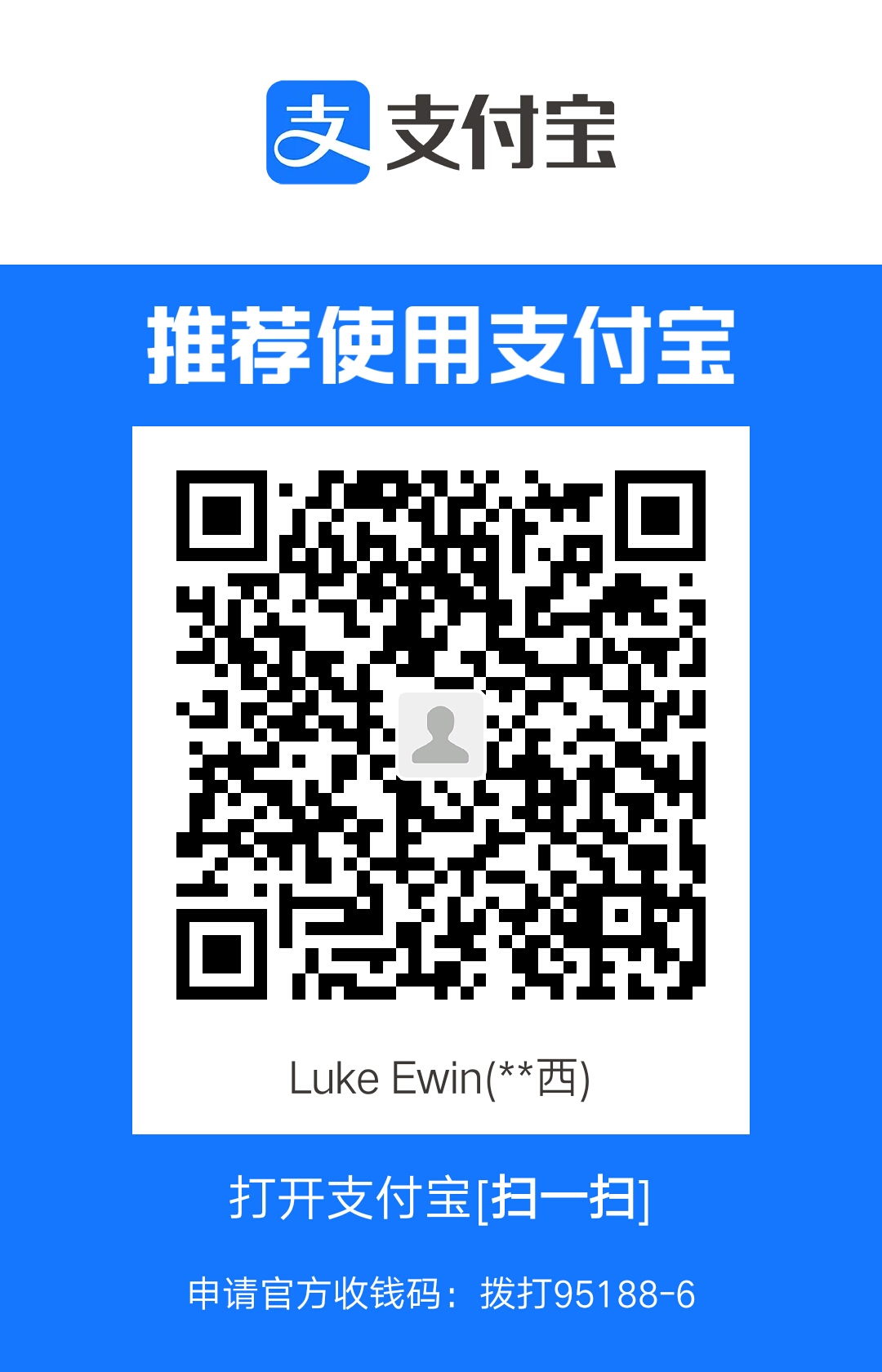利用Github+PicGo搭建图床
github中创建创库和token
1.创建创库,如下图
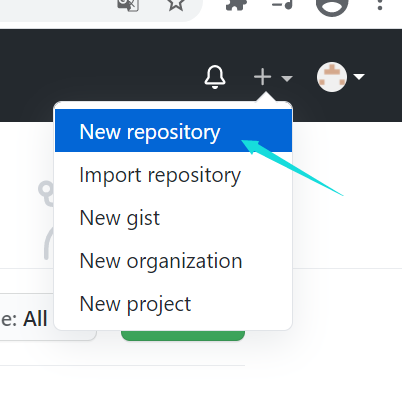
2.给创库起个名字,“Public”一定要勾上,最后一定要点击下面的绿色按钮,表示创建创库,如图

3.新建一个令牌token
3.1 点击右边我的中会出现下拉列表,点击setting,如图

3.2 找到下方的Developer setting,如图

3.3 选择个人访问令牌,及最后一项,如图
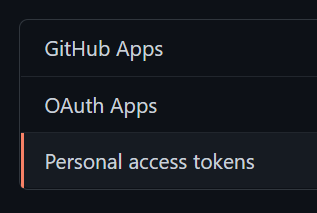
3.4 点击右上角的Generate new token ,之后会让你输入密码,输入你登录github的密码
3.5 进入到创建token的界面,然后填写note,作为备注信息,然后勾选repo的所有,如图
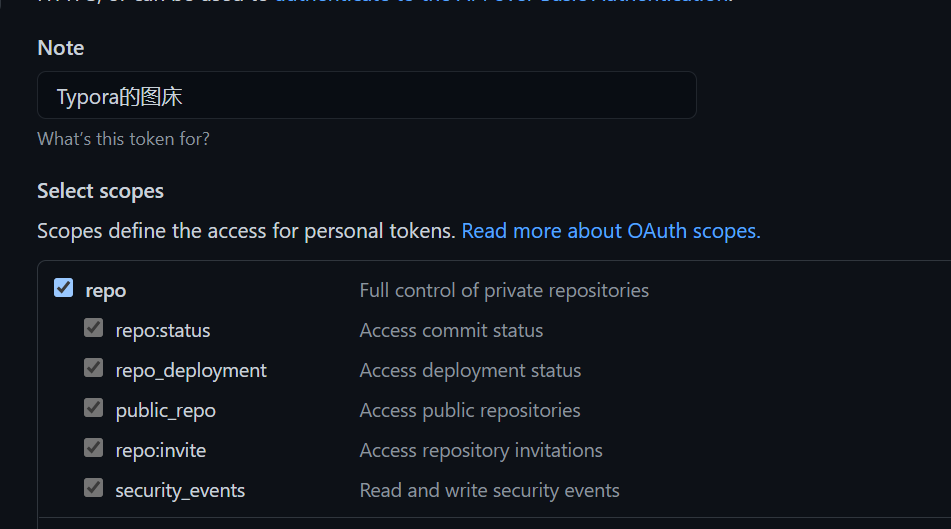
3.6 最后一定要记得拉到最下面,点击==Generate token==,如图。注意:token只出现一次,所以一般要用记事本记录一下
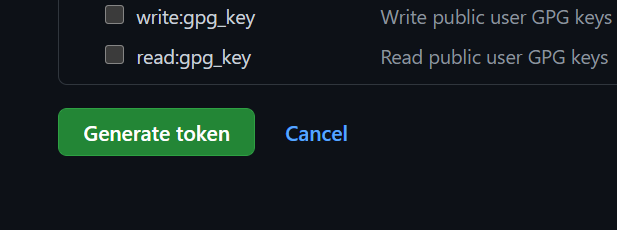
PicGo的配置
-
打开PicGo,点击PicGo设置,如图
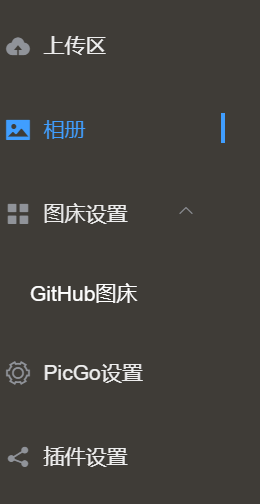
-
点击""设置Server"按钮,然后开启监听,写入监听地址
127.0.0.1,监听端口36677,最后点击“确定”,如图
-
在图床设置中,找到“Github图床”,然后填写,创库名,设定的分支(一般填写master),把刚才的token复制进来,存储路劲可以不指定,设定自定义域名
https://cdn.jsdelivr.net/gh/github用户名/仓库@master,如图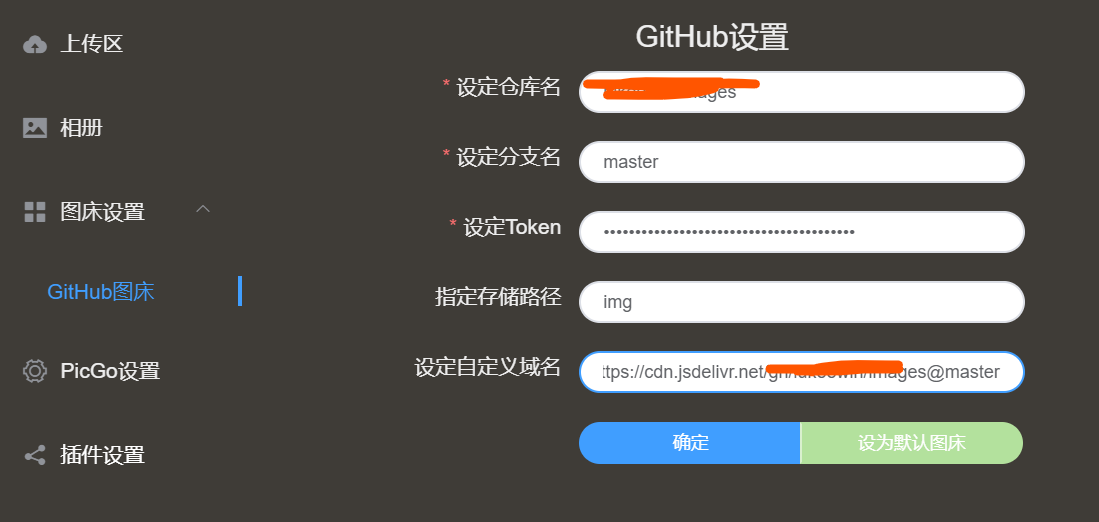
-
最后点击“确定”即可。
Typora的设置
-
“文件”—>“偏好设置”,点击“图像”,“上传服务”选择“PicGo(app)”,下方是安装时PicGo的位置,如图

Q.E.D.